Windows 10 è un sistema operativo che è uscito quando HD e UHDi display stavano guadagnando popolarità. Sono abbastanza comuni ora e Windows 10 li supporta abbastanza bene. Con i display HD ottieni un'immagine più nitida ma perché il display è più denso di pixel ma il testo è spesso troppo piccolo per essere letto. Per ovviare a questo, Windows 10 ha un ridimensionamento DPI che ingrandisce il display in modo che sia più facile da usare. Sfortunatamente, in alcuni casi si ottiene un testo sfocato nelle app. Windows ha aggiunto una correzione per questo nell'aggiornamento di aprile 2018, ma ovviamente non esiste una soluzione unica per tutto. Se il ridimensionamento DPI e la correzione della sfocatura non migliorano le cose per determinate app, puoi farlo in modo che il ridimensionamento non venga applicato a quella particolare app. Ecco come è possibile escludere un'app dal ridimensionamento DPI.
Esclusione DPI di Windows 10
Funziona solo con app classiche o desktop. Non funzionerà con le app UWP, ovvero le app scaricate da Microsoft Store.
Per escludere un'app dal ridimensionamento DPI, è necessario accedere alle sue proprietà. Ci sono due modi per farlo. Trova il file EXE dell'app e fai clic con il pulsante destro del mouse. Seleziona Proprietà dal menu contestuale.
L'altro modo molto più veloce è avviare l'app. Quando è in esecuzione, fai clic con il pulsante destro del mouse sull'icona dell'app nella barra delle attività e, dal menu contestuale, fai clic con il pulsante destro del mouse sul nome dell'app. Seleziona Proprietà dal menu contestuale.
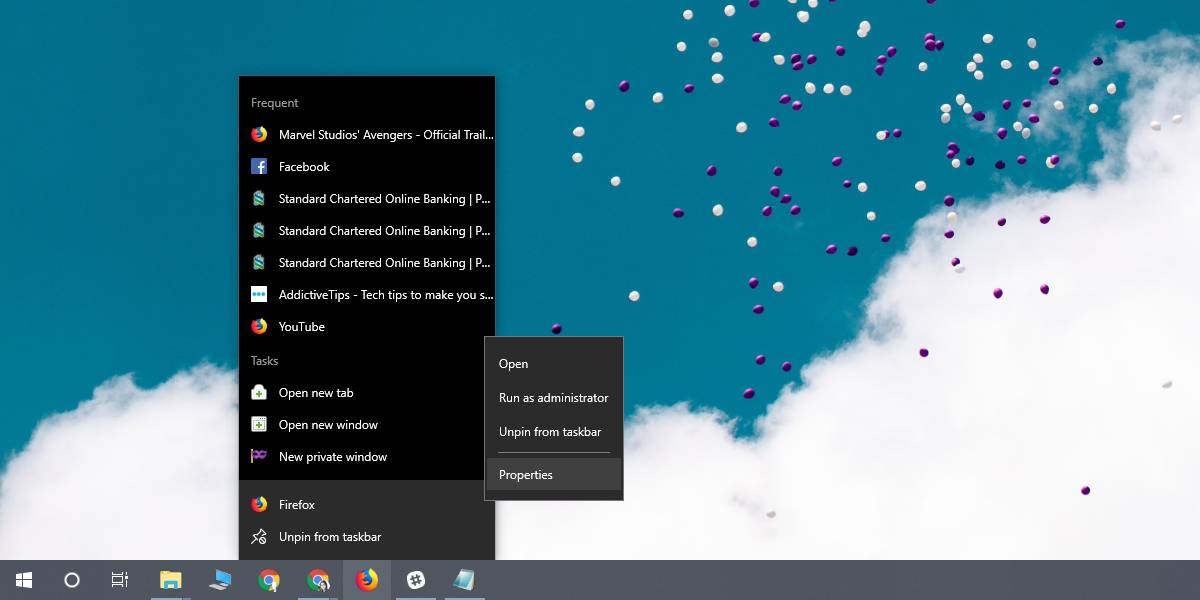
Nella finestra Proprietà, vai a Compatibilitàscheda e fare clic sul pulsante Modifica impostazioni DPI elevati. Nella finestra successiva che si apre, abilita l'opzione "Override ridimensionamento DPI elevato" e seleziona Sistema dal menu a discesa sotto di essa. Ciò escluderà l'app dal ridimensionamento DPI di Windows 10 del sistema.
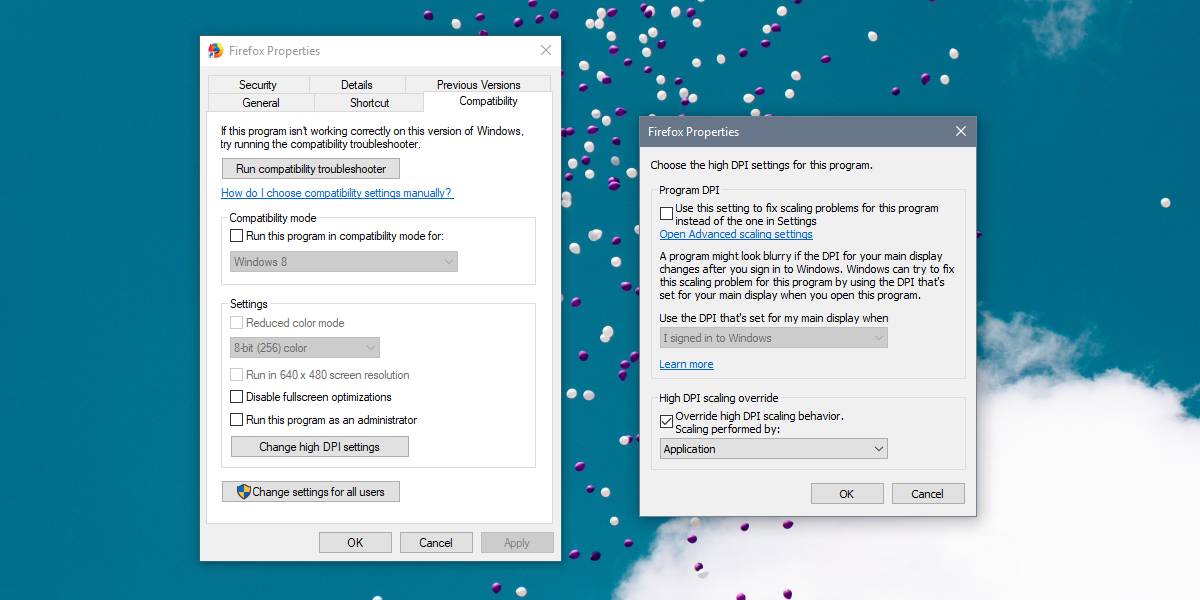
Fai clic su OK, quindi su Applica.
Ciò dovrebbe escludere l'applicazione dall'essere interessatodal ridimensionamento DPI di Windows 10, ma può causare altri problemi, ad esempio testo sfocato, testo minuscolo / illeggibile, testo o pulsanti tagliati. Sfortunatamente non c'è soluzione per questo. Puoi cercare una soluzione specifica per qualsiasi app che ti dia problemi, ma ottenere app per giocare bene con un ridimensionamento DPI elevato è molto complicato a meno che non lo supportino da soli.
Windows 10, o meglio, Microsoft non ne harigide linee guida di progettazione che gli sviluppatori devono seguire e troverete che il sistema operativo stesso è carente in alcune aree rispetto a una GUI coerente che rende ancora più difficile il funzionamento perfetto di app e sistema operativo su schermi HD. La buona notizia è che le app più popolari funzionano bene con il ridimensionamento DPI, quindi troverai poche app che in realtà sono un problema.













Commenti